让设计稿还原度更高!两款高手都在用的B端设计走查神器
B 端设计师在工作当中一定会遇到这样的情况:因为上线的项目与设计稿不符而与前端进行争论、为了知道开发颜色使用是否准确只有“截图”,然后在设计软件当中“吸色”来进行判断。
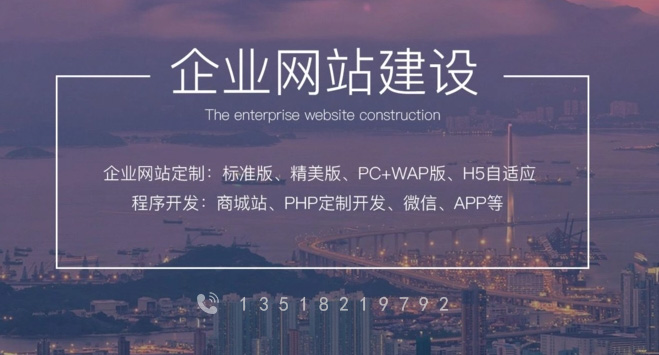
所以在我们工作当中设计走查就成为项目流程当中非常重要的一环。虽然走查的流程往往比较复杂无聊,但是为了保证设计稿与上线项目的一致,我们就需要有“趁手的武器”才能够项目的高度还原。不知道你们自己有什么好用的走查神器,我今天给大家分享两款我自己非常常用的浏览器插件:
Copiexl
这是一款字节跳动出品的高效走查插件,它的原理十分简单,首先打开需要校验的线上项目;接着上传你的设计稿图片;然后通过降低设计稿的透明度,达到项目快速走查的目的。开发哪里有问题,一眼便知。简单教大家如何安装使用这样一款插件:
1. 安装方法:
首先打开软件的官方网站( https://copixel.bytedance.com/ ),点击免费下载(这里只支持 Chrome 浏览器,如果你是 Safari、Firefox、Opera 等浏览器,在官网往下滚动,同样也是提供了下载入口)
点击下载过后,就会跳转到 Google 的应用商店当中,点击安装即可,与浏览器插件的安装方式类似(这里需要搭梯子)
2. 使用教程
选择合适的页面设计尺寸
建议按照主流窗口尺寸的宽度设计,如:1366px、1440px、1920px;推荐最小设计尺寸使用 1366px、1440px,最大设计尺寸 1920px(宽)。目的是按照 1:1 导出设计图,与开发页面显示效果一致
该如何输出设计稿?
Copiexl 浏览器插件的原理是将你的设计稿悬浮在前端还原的页面当中进行对比,这样就能快速知道自己的设计页面有何问题。
因此我们需要将设计稿进行一次性导出成 PNG 文件。这样可以批量导入到插件当中,直接切换设计稿提高走查效率。
如何使用
打开前端实现好的页面,使用你刚刚安装好的浏览器插件“Copixel”,添加 UI 设计图。
通过调整设计图位置、大小和透明度使其与开发页面高度重合,配合有截图标注功能的软件(比如:Xinp)进行找茬标记。使用走查文档标记存在问题的地方并说明问题,这样就能高效完成项目走查。
然后将有问题的走查内容直接分享给开发即可。
CSS Peeper
https://csspeeper.com/
这是一个设计走查 / 样式复制 / 资源下载的效率神器,它能够轻松查看网页端当中所有元素的 CSS 属性,并且不需要像 Chrome 浏览器那样 “右键” – “检查” 浏览器元素,然后在许许多多的代码当中寻找你需要的 CSS 代码。我们只需要点击插件,选择元素就能够快速检查样式。
场景一:设计走查
比如当前端工程师完成页面过后,需要设计师进行一个页面的走查,这个时候很多同学往往就会靠着自己的像素眼进行一一的比对,如果稍微有点经验的 B 端设计师会打开浏览器自带的检查,进行元素的核对
然而浏览器自带的检查其实更多是面向程序员进行设计的,对于我们设计师而言,能够看懂的却只有一小部分内容,显然检查的效率并不会太高效
这时候使用 CSS Peeper,就可以轻松对网页当中的 CSS 样式进行检查,我们不仅可以看到元素的常规属性,比如颜色、背景、间距;还可以看到元素的盒子模型,可以看到元素的 Padding、Margin…
通过这个插件,就能清晰的看见开发究竟是在哪一部分还原出现问题,并且能够很“欠揍”的在他面前秀一下~
场景二:样式复制
对于设计师来说,就不用再去纠结竞品究竟是如何设计?如何还原出来,因为任何网页上的元素,你都可以通过这个插件,去查看他的还原思路,并且知道它的设计样式以及属性
同时可以点击颜色或者图片,将该页面用到的所有颜色或者图片总结出来进行汇总,可以导出,方便在设计风格上进行分析
场景三:资源下载
使用 CSS Peeper 能够快速查看在该页面当中,所用到哪些图标、图片。并且可以将这些资源快速下载到本地进行保存。这样你就可以成为资源小能手
这也就是我工作当中最常使用的插件,你最常使用什么插件?一起来分享聊聊!!
当前文章:让设计稿还原度更高!两款高手都在用的B端设计走查神器
文章地址:http://www.csdahua.cn/qtweb/news17/360867.html
网站建设、网络推广公司-快上网,是专注品牌与效果的网站制作,网络营销seo公司;服务项目有等
声明:本网站发布的内容(图片、视频和文字)以用户投稿、用户转载内容为主,如果涉及侵权请尽快告知,我们将会在第一时间删除。文章观点不代表本网站立场,如需处理请联系客服。电话:028-86922220;邮箱:631063699@qq.com。内容未经允许不得转载,或转载时需注明来源: 快上网
- VisualStudio2003:划时代的全能战士
- 服务器sps是什么
- w10序列号是什么意思?(windows10软件编号)
- linux下载安装教程?
- AndroidXML中定义菜单
- 使用Python进行交易策略和投资组合分析
- Linux笔试题解析:拯救你的面试之路(linux笔试选择题)
- 「数据库内容替换」——使用织梦CMS进行高效更新。 (织梦数据库内容替换)
- 服务器dns解析失败怎么处理
- 【图解鸿蒙】使用绘图组件Canvas绘制心率曲线图
- windows终端是什么?windows的终端命令
- 汶上网是如何网罗各类信息的,一座信息互通的桥梁
- 浅析使用WCF宿主
- 政府关键系统的网络安全如何防护?
- ip地址是什么时候有的?ipv4根服务器分布